[TIPPS] Wiederherstellen und Sperren von Notizen auf dem iPhone iOS 14
Zusammenfassung: The article below will show iPhone users how to lock notes and recover any lost important notes from iPhone using Bitwar iPhone Datenwiederherstellung Software!
Inhaltsverzeichnis
Übersicht über Notizen auf dem iPhone-Gerät
Every iPhone user will use the Note app on their phone to record or save important notes to prevent forgotten or loss. Besides, users keep the notes as privacy in life to prevent other users from viewing them, therefore we will show you how to lock your important notes on your iPhone and recover them in case you accidentally delete or formatted your iPhone device!
Methoden zum Sperren von Notizen auf dem iPhone iOS 14
Wir zeigen Ihnen einige weitere nützliche Tipps zum Sperren Ihrer Notizen auf Ihrem iPhone und alle diese Tipps gelten für alle iPhone-Modelle wie iPhone 7, iPhone 8, iPhone 8+, iPhone X, iPhone XR, iPhone 11, iPhone 12, iPhone 12 ProMax und andere.
Tipp 1: Notiz sperren
Führen Sie die folgenden Schritte aus, um Ihre Notizen vor dem Zugriff durch andere Unbekannte zu schützen.
Schritt 1: Gehe zum Notizen-App auf Ihrem iPhone.
Schritt 2: Wähle aus Hinweis und klicke auf die Einstellungen Symbol aus dem obere rechte Ecke.
Schritt 3: Drücke den Sperren Symbol, um die jeweilige Notiz zu sperren.
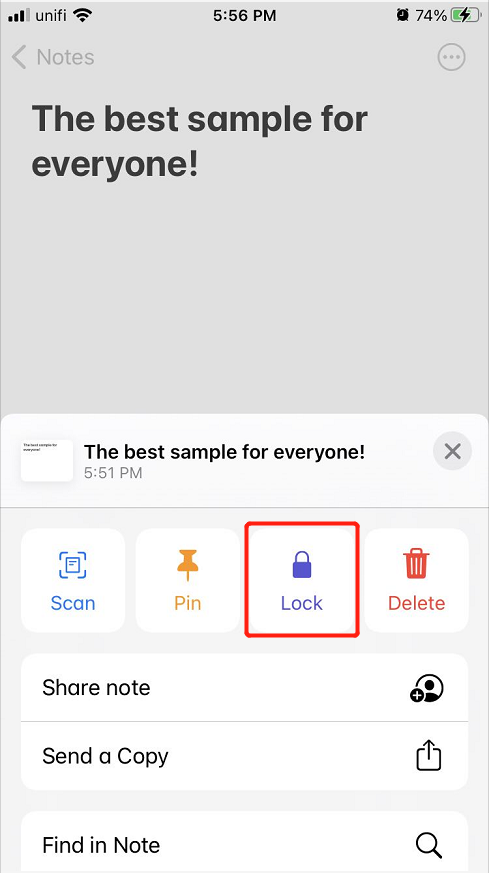
Schritt 4: Geben Sie die ein Passwort du willst und Hinweis um sich an das Passwort zu erinnern. (Sie können einschalten Berührungsidentifikation Zur besseren Erreichbarkeit)
Tipp 2: Sperrkennwort ändern
Falls Sie das Sperrkennwort ändern müssen, befolgen Sie die Schritte hier, um es zu ändern.
Schritt 1: Weiter zu deinem iPhone Einstellungen-App und scrollen Sie nach unten, um die zu öffnen Anmerkungen die Einstellungen.
Schritt 2: Klicke auf Passwort und klicke auf Passwort ändernMöglichkeit.
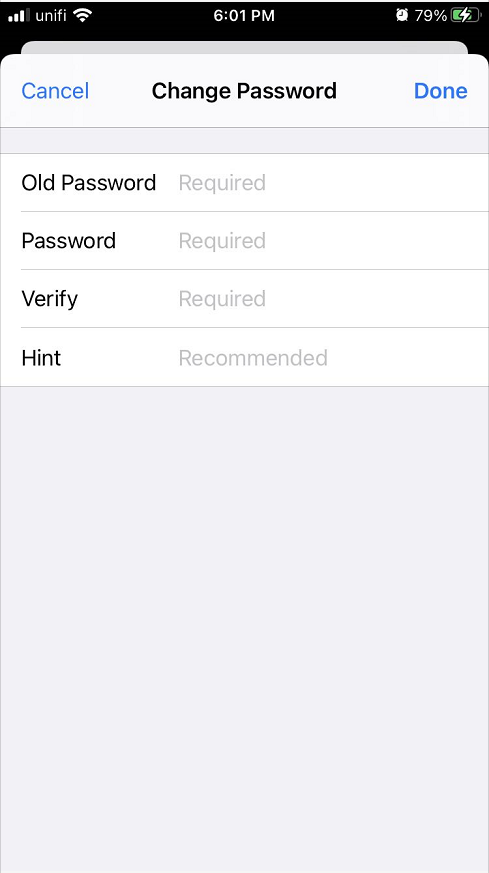
Schritt 3: Geben Sie Ihr . ein Altes Passwort und geben Sie ein Neues Kennwort.
Schritt 4: Klicken Fertig um die neue Änderung auf Ihrem iPhone zu speichern.
Tipp 3: Entfernen Sie das Notizsperrkennwort
Einige Benutzer möchten die Sperre möglicherweise in Zukunft entfernen. Keine Sorge, wir zeigen Ihnen hier die Schritte zum Entfernen.
Schritt 1: Zurück zum Anmerkungen App nochmal und suche nach dem geschützter Hinweis.
Schritt 2: Wählen und geben Sie die ein Passwort um es zu sehen.
Schritt 3: Drücke den die Einstellungen Symbol in der oberen rechten Ecke und klicken Sie auf das Entfernen Symbol, um das Passwort zu entfernen.
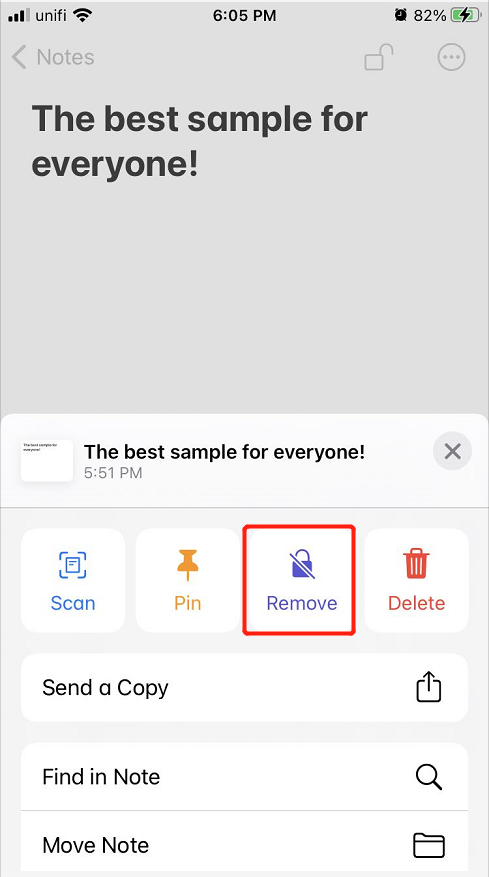
Bonus-Tipps: Verlorene Notizen vom iPhone wiederherstellen
Angenommen, Sie haben auf Ihrem iPhone verlorene Notizen aufgrund von versehentlichem Löschen, Beschädigung, Formatieren oder aus anderen Gründen, die Sie verwenden müssen Bitwar iPhone Datenwiederherstellung um die verlorenen Notizen sofort wiederherzustellen, da die Notizen noch auf Ihrem iPhone vorhanden sind und darauf warten, dass neue Notizen sie ersetzen!
Wir empfehlen die Verwendung des iPhone Datenwiederherstellungssoftware weil es viele Dateitypen auf dem iPhone abrufen kann, darunter Fotos, MP4, MP3, Videos, Kalender, Notizen und andere. Befolgen Sie also die folgenden Schritte, um verlorene Notizen von Ihrem iPhone-Gerät wiederherzustellen.
Schritt 1: Gehe zu Bitwarsoft Download-Center zu Herunterladen und Installieren die iPhone-Datenwiederherstellungssoftware.
Schritt 2: Verbinden das iPhone auf Ihren PC und Lauf die Software.

Schritt 3: Wähle aus Datentypen die sind verloren und klicken Start Scan.

Schritt 4: Vorschau die Scan-Ergebnisse und klicken Sie auf Auf Computer wiederherstellen Schaltfläche, um die verlorenen Notizen wiederherzustellen.

iPhone Notizen jetzt sperren!
Wenn Sie also darüber nachdenken, Ihre wichtigen Notizen auf Ihrem iPhone-Gerät zu schützen, können Sie die oben beschriebene Methode befolgen, um den Job abzuschließen. Falls Sie wichtige Notizen verloren haben, denken Sie daran, zu verwenden Bitwar iPhone Datenwiederherstellung to restore the lost notes back easily on your iPhone!
Vorheriger Artikel
4 beste Methoden, um iTunes zu reparieren, wird das iPhone unter iOS 14 nicht sichern Summary: The article below will show iPhone users how to lock notes and recover any lost important notes from iPhone...Nächster Artikel
Schnelle Lösung: Live-Hintergrund funktioniert nicht auf iPhone iOS 14 Summary: The article below will show iPhone users how to lock notes and recover any lost important notes from iPhone...
Über Bitwar iPhone Datenwiederherstellung
3 Schritte zum Wiederherstellen von Fotos, Videos, Kontakten, Anrufprotokollen, Notizen, Nachrichten, Erinnerungen und Kalendern, Safari-Lesezeichen usw. vom iPhone/iPad/iPod Touch.
Erfahren Sie mehr
